昨天帮助一位用户解决win7开始菜单所有程序不见了的问题,今天又有新的教程哦,我们平时打开开始菜单,可以看到最近文档中会显示一些最近用过的文档名称,并且每一次看到数目都不一样。有没有办法控制它们的显示数目呢?有的,下面以深度技术64位windows7系统为例,为大家带来Win7设置开始菜单最近文档数目的方法。
更改显示数目的方法:
1、单击选择“开始”→“运行”命令,在“运行”对话框的“打开”栏中输入“gpedit.msc”,然后单击“确定”按扭即可启动Win7组策略编辑器。
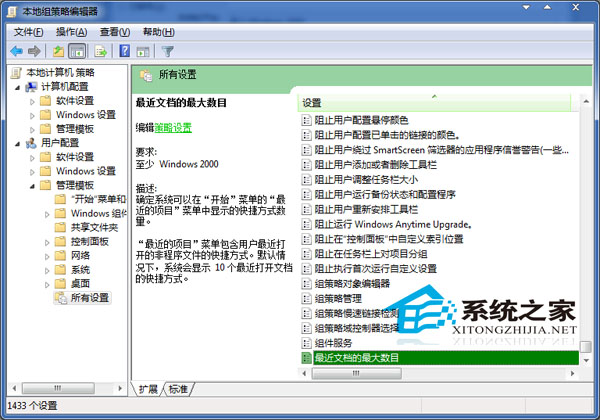
2、点击“用户配置”→“管理模板”→所有设置,在右侧的窗格里双击“‘最近的文档’的最大数目”项,在弹出的属性窗口上选择“已启用”(如果选择“已禁用”将不会显示最近打开的文档),然后在下面 “‘最近的文档’的最大数目”栏里自定义“我最近的文档”显示多少个最近打开的文档。
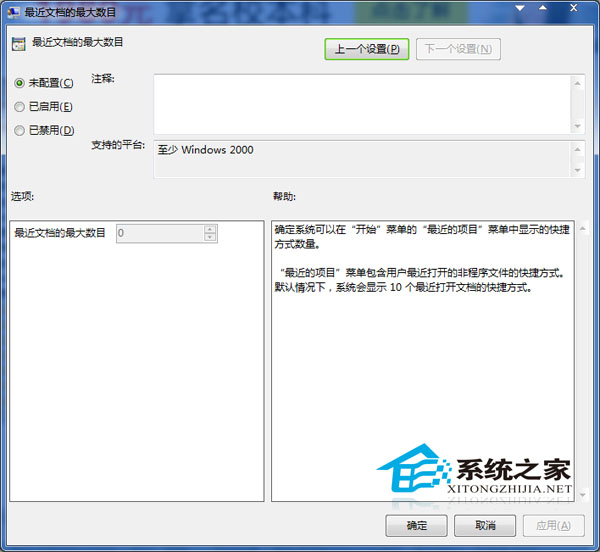
然后点击确定保存后退出,然后点击开始菜单看看吧!如果没变化的话,可以重启电脑看下效果!这样用户就可以随意控制Win7开始菜单下的最近文档数目了。
童鞋们有没有按照上面的方法操作好呢?希望对你有帮助哦。更多软件教程请关注windows 7en官网哦。
Copyright ©2018-2023 www.958358.com 粤ICP备19111771号-7 增值电信业务经营许可证 粤B2-20231006